Zanim spróbujesz skonfigurować i sparować urządzenie Matter w ekosystemie Google Home, sprawdź, czy na Twoim urządzeniu mobilnym pobrano wszystkie wymagane moduły Matter.
Sprawdzanie ustawień Androida
Twoje urządzenie mobilne z systemem Android powinno automatycznie pobrać wszystkie moduły, ale czasami proces ten może być opóźniony.
Aby to sprawdzić, na urządzeniu mobilnym przejdź do Ustawienia > Google > Urządzenia i udostępnianie.
Jeśli na liście znajduje się opcja Urządzenia Matter, masz wszystko, czego potrzebujesz. Aby kontynuować, przejdź do sekcji Parowanie urządzenia Matter.
Jeśli opcja Urządzenia Matter NIE jest wymieniona, jeśli chcesz pobrać ją od razu, musisz wymusić jej pobranie (w przeciwnym razie po prostu poczekaj, aż zostanie pobrana automatycznie), korzystając z jednej lub kilku poniższych opcji.
Aktualizuj Usługi Google Play
Google Play services powinna być w wersji 22.36.15 lub nowszej. Aby to sprawdzić, na urządzeniu mobilnym otwórz Ustawienia > Aplikacje > Zobacz wszystkie aplikacje > Usługi Google Play. Przewiń na dół, gdzie znajduje się wersja.
Jeśli wersja nie jest co najmniej 22.36.15, wymuś aktualizację:
Na urządzeniu mobilnym otwórz stronę https://play.google.com/store/apps/details?id=com.google.android.gms lub zeskanuj poniższy kod QR:
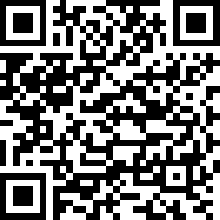
Jeśli na tej stronie znajduje się przycisk Aktualizuj, kliknij go, aby upewnić się, że otrzymasz wymagany moduł Matter.
Pobieranie modułów Matter może potrwać 24 godziny. W tym czasie urządzenie musi być włączone i ładować się, aby pobieranie nie zostało opóźnione. Jeśli w ciągu 24 godzin nie otrzymasz modułów, możesz przywrócić na urządzeniu dane fabryczne, aby wymusić pobranie modułów.
Po pomyślnym zaktualizowaniu sprawdź ponownie opcję Urządzenia Matter.
Odinstalowanie i ponowne zainstalowanie aplikacji Google Home
Ponowna instalacja GHA powinna spowodować pobranie modułu. Jest to wymuszane przez zależności modułów w Androidmanifeście aplikacji, jak opisano w artykule Zapewnianie dostarczania modułów.
- Na ekranie głównym Androida:
- Przytrzymaj ikonę ekranu głównego i kliknij Informacje o aplikacji. lub
- Przejdź do Ustawienia > Aplikacje > Zobacz wszystkie aplikacje > Ekran główny.
- Na ekranie Informacje o aplikacji wybierz opcję Odinstaluj. Kliknij OK, aby kontynuować.
Po pomyślnym odinstalowaniu aplikacji przejdź na urządzeniu mobilnym do strony https://play.google.com/store/apps/details?id=com.google.android.apps.chromecast.app lub skorzystaj z poniższego kodu QR:
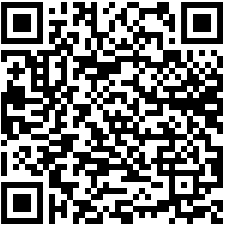
Po pomyślnym zainstalowaniu GHA sprawdź ponownie opcję Matter devices.
Rozwiązywanie problemów
Sprawdź, czy Twój telefon jest kompatybilny
Wszystkie urządzenia z systemem Android O (8.1, poziom API 27) i nowszym są kompatybilne z Matter. Aby sprawdzić, czy Twój telefon ma niezbędne moduły, wykonaj poniższe czynności.
Konfiguracja Android Debug Bridge
Przed rozpoczęciem rozwiązywania problemów należy skonfigurować Android Debug Bridge (adb).
Aby to skonfigurować:
- Zainstaluj „adb” na swoim komputerze.
- Włącz Opcje programisty i debugowanie USB na telefonie Android.
Zweryfikuj moduły usług Google Play (GPS) Matter
Aby sprawdzić, czy masz moduły Play services Matter, wykonaj następujące czynności:
- Skonfiguruj Android Debug Bridge.
- Podłącz telefon Android do komputera za pomocą kabla USB.
- Uruchom to polecenie w terminalu, aby sprawdzić, czy niezbędne moduły Matter są zainstalowane:
adb shell dumpsys activity provider com.google.android.gms.chimera.container.GmsModuleProvider | grep "com.google.android.gms.home"com.google.android.gms.home [v222110900]
- Uruchom w terminalu to polecenie, aby sprawdzić, czy zainstalowane są niezbędne moduły:Thread
adb shell dumpsys activity provider com.google.android.gms.chimera.container.GmsModuleProvider | grep "com.google.android.gms.threadnetwork"com.google.android.gms.threadnetwork [v222106301]
Jeżeli modułów nie ma na liście, oznacza to, że:
- używasz przestarzałej wersji Android, Sprawdź, czy jest to Android O (8.1) lub nowsza wersja.
- Moduły Matter nie zostały jeszcze pobrane. Poczekaj co najmniej 24 godziny, aż się pobiorą. Upewnij się, że urządzenie jest włączone i ładowane, aby pobieranie nie zostało opóźnione. Jeśli nie otrzymałeś modułów w ciągu 24 godzin, możesz spróbować przywrócić ustawienia fabryczne urządzenia, aby wymusić pobranie modułów.

